วิธีบังคับใช้ Google SafeSearch ใน Microsoft Edge ใน Windows 10
หากบุตรหลานของคุณมักท่องอินเทอร์เน็ตบนคอมพิวเตอร์ของคุณ คุณสามารถบังคับใช้Google SafeSearchใน เบราว์เซอร์ Microsoft Edgeได้โดยใช้บทช่วยสอนนี้ เป็นไปได้ที่จะเปิดตัว กรอง Google SafeSearchโดยใช้Registry EditorและLocal Group Policy Editor
เมื่อมีผู้ค้นหาคำหลักบน การค้นหา ของ Google(Google)หรือGoogle รูปภาพ(Google Images)จะสามารถแสดงผลได้ทุกประเภท รวมถึงเนื้อหาที่มีอายุ 18 ปีขึ้นไป อย่างไรก็ตาม หากคุณมักจะให้บุตรหลานของคุณใช้อินเทอร์เน็ตผ่าน เบราว์เซอร์ Edgeอยู่เสมอ เป็นไปได้ที่จะเปิดใช้ งาน Google SafeSearchเพื่อไม่ให้มีเนื้อหาที่ไม่เหมาะสมเข้ามาในขณะที่ค้นหาคำหลัก เนื่องจากเป็นไปได้ที่จะบังคับใช้คุณลักษณะนี้ผ่านREGEDITและGPEDITคุณไม่จำเป็นต้องติดตั้งซอฟต์แวร์ของบริษัทอื่น
หากคุณวางแผนที่จะปฏิบัติตาม วิธี GPEDITคุณต้องดาวน์โหลดเทมเพลตนโยบายกลุ่มสำหรับ Microsoft(Group Policy template for Microsoft Edge) Edge คุณควรสร้างจุดคืนค่าระบบ ก่อนที่จะไปที่วิธีREGEDIT
บังคับ Google SafeSearch(Force Google SafeSearch)ในMicrosoft Edgeโดยใช้Registry
ในการบังคับใช้Google SafeSearchในMicrosoft Edgeโดยใช้Registryให้ทำตามขั้นตอนเหล่านี้-
- กดWin+Rเพื่อแสดงพรอมต์การเรียกใช้
- พิมพ์regeditแล้วกดปุ่มEnter
- คลิกที่ตัวเลือกใช่(Yes)
- ไปที่MicrosoftในHKEY_LOCAL_MACHINE
- คลิกขวาที่ Microsoft > ใหม่Microsoft > New > Key
- ตั้งชื่อเป็นEdge
- คลิกขวาที่Edge > New > DWORD (32-bit) Value Value
- ตั้งชื่อเป็นForceGoogleSafeSearch
- ดับเบิลคลิกเพื่อตั้งค่า(Value) ข้อมูล ค่าเป็น1
- คลิกปุ่มตกลง(OK)
หากต้องการเรียนรู้เพิ่มเติมเกี่ยวกับขั้นตอนเหล่านี้ โปรดอ่านต่อไป
ขั้นแรก ให้กด Win+R เพื่อแสดงพรอมต์ Run พิมพ์regeditและกด ปุ่มEnter Windows 10 จะแสดง ข้อความแจ้ง UACซึ่งคุณต้องเลือก ตัวเลือก ใช่ (Yes )เพื่อ เปิด Registry Editor บนคอมพิวเตอร์ของคุณ
หลังจากนั้นนำทางไปยังเส้นทางต่อไปนี้-
HKEY_LOCAL_MACHINE\SOFTWARE\Policies\Microsoft
คลิกขวา(Right-click)ที่ คีย์ Microsoftแล้วเลือก New > Key เพื่อสร้างคีย์ย่อย
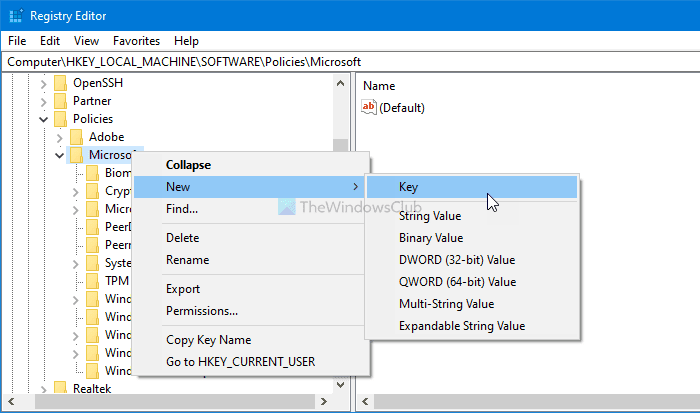
จากนั้นตั้ง ชื่อว่าEdge ตอนนี้ให้คลิกขวาที่ปุ่ม Edge แล้วเลือกตัวเลือก New > DWORD (32-bit) Value เพื่อสร้างค่า REG_DWORD

ตั้ง ชื่อเป็น ForceGoogleSafeSearch และดับเบิลคลิกเพื่อตั้งค่า(Value)ข้อมูล ค่า
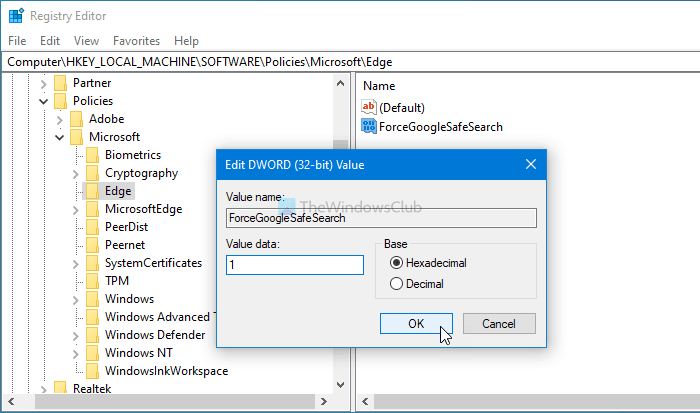
ป้อน 1 เป็น ข้อมูล ค่า(Value)เพื่อเปิดคุณสมบัติค้นหาปลอดภัย(SafeSearch) ใน หน้าผลการค้นหาของ Google(Google) ใน เบราว์เซอร์Edge
หากคุณต้องการปิดใช้งาน คุณสามารถตั้งค่า(Value)ข้อมูลค่าเป็น 0 หรือลบค่า REG_DWORD(REG_DWORD)นี้ สำหรับสิ่งนั้น ให้คลิกขวาที่ ค่า ForceGoogleSafeSearch REG_DWORD เลือก ตัวเลือก ลบ (Delete )แล้วคลิก ปุ่มตกลง (OK )
บังคับใช้ Google SafeSearch(Enforce Google SafeSearch)ในMicrosoft Edgeโดยใช้Group Policy
ในการบังคับใช้Google SafeSearchในMicrosoft Edgeโดยใช้Group Policy-
- กด Win+R เพื่อเปิดพรอมต์เรียกใช้
- พิมพ์(Type) gpedit.msc แล้วกดปุ่มEnter
- ไป(Navigate)ที่Microsoft EdgeในComputer(Computer Configuration) Configuration
- ดับเบิลคลิก(Double-click)ที่การตั้งค่าบังคับใช้ Google SafeSearch(Enforce Google SafeSearch)
- เลือกตัวเลือกที่เปิดใช้งาน
- คลิกที่ปุ่มตกลง
(Continue)อ่านต่อ เพื่อทราบข้อมูลเพิ่มเติมเกี่ยวกับขั้นตอนเหล่านี้
คุณต้องเปิดLocal Group Policy Editor ในการนั้นให้กด Win+Rพิมพ์gpedit.mscและกดปุ่มEnter เมื่อLocal Group Policy Editorปรากฏขึ้นบนหน้าจอของคุณ ให้ไปที่เส้นทางต่อไปนี้-
Computer Configuration > Administrative Templates > Classic Administrative Templates > Microsoft Edge
คุณจะพบการตั้งค่าที่เรียกว่า บังคับใช้ Google SafeSearch(Enforce Google SafeSearch)ได้ที่นี่ ดับเบิลคลิกที่มันและเลือกตัวเลือกที่ เปิดใช้งาน (Enabled )
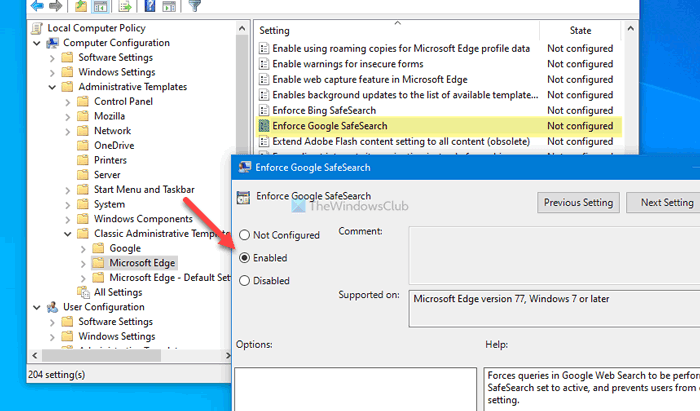
คลิก ปุ่ม ตกลง (OK )เพื่อบันทึกการเปลี่ยนแปลงและเปิดใช้งาน ตัวกรอง Google SafeSearchบนเบราว์เซอร์Microsoft Edge
หากคุณไม่ต้องการเปิดไว้หรือต้องการปิดใช้งานGoogle SafeSearchบน เบราว์เซอร์ Microsoft Edgeให้เปิดการ ตั้งค่า Enforce Google SafeSearch เดียวกัน แล้วเลือก ตัวเลือกNot Configured หรือ Disabled
คลิก ปุ่ม ตกลง (OK )เพื่อบันทึกการเปลี่ยนแปลง
นั่นคือทั้งหมด! หวังว่า(Hope)บทช่วยสอนเหล่านี้จะช่วยได้ หากคุณมีคำถามใด ๆ โปรดแจ้งให้เราทราบในความคิดเห็น
อ่านต่อไป: (Read next: )วิธีปิดใช้งานหรือเปิดใช้งานการตั้งค่าหรือตัวกรองการค้นหาปลอดภัย
Related posts
คุกกี้ที่เก็บไว้ใน Windows 10 สำหรับเบราว์เซอร์ที่สำคัญทั้งหมดอยู่ที่ไหน
วิธีปักหมุดเว็บไซต์ไปยังทาสก์บาร์หรือ Start Menu ใน Windows 10
วิธีทำ Chrome The default browser ใน Windows 10 (Firefox & Opera)
เบราว์เซอร์ใดที่จะทำให้แบตเตอรี่ของคุณใช้งานได้นานขึ้นใน Windows 10
วิธีการแสดง Favorites Bar ใน Microsoft Edge ใน Windows 10
วิธีการเริ่มต้นใน Microsoft Edge Windows 10 (12 วิธีที่)
วิธีการปรับแต่ง Microsoft Edge Browser ใหม่ใน Windows 10
วิธีซ่อมแซม Microsoft Edge บน Windows 10
วิธีเปิดใช้งานอย่าติดตามใน Chrome, Firefox, Edge, และ Opera
วิธีถอนการติดตั้ง Microsoft Edge Browser ใน Windows 10
เปลี่ยนผู้ให้บริการการค้นหาเริ่มต้นใน Microsoft Edge เป็น Google
วิธีการเปลี่ยน default browser ใน Windows 11
วิธีใช้ Mobile browser emulator ใน Chrome, Firefox, Edge, และ Opera
วิธีการพิมพ์จาก Microsoft Edge browser ใน Windows 10
วิธีการป้องกันการเปลี่ยนแปลงรายการโปรดใน Microsoft Edge ใน Windows 10
Stop Windows 10 จากการโหลด Microsoft Edge บน Startup
วิธีปลดบล็อก Adobe Flash Player บน Windows 10 ของ Microsoft Edge
การใช้ Browser Task Manager ใน Microsoft Edge ใน Windows 10
Fix Microsoft Edge ไม่ทำงานใน Windows 10
วิธีปิดแท็บใน Chrome, Firefox, Microsoft Edge, และ Opera
